Nije pronađen vozač s potpisanim uređajima - kako popraviti?
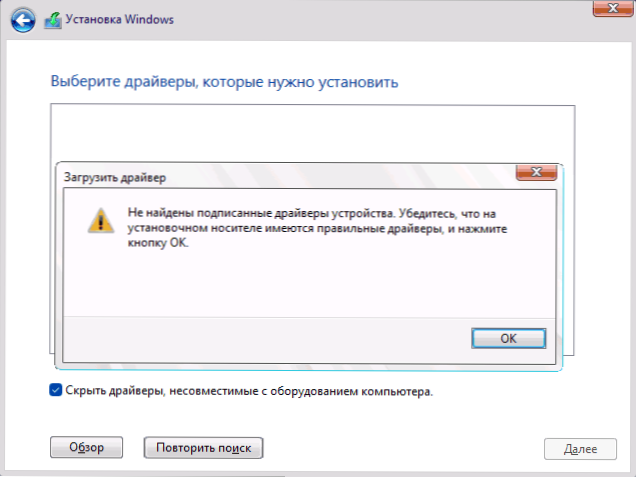
- 4342
- 596
- Horace Hoeger
Prilikom instaliranja sustava sustava Windows 11, 10 ili druge verzije sustava, kada instalacijski program ne prikazuje odjeljke diskova za instalaciju za instalaciju glavnog rješenja - za preuzimanje potrebnih upravljačkih programa, obično se radimo o Intel RST -u, ali i druge opcije su mogući. Pri odabiru vozača s vozačem, neki su korisnici suočeni s pogreškom "vozač bez potpisanih uređaja s potpisanim uređajima. Provjerite ima li ispravnih upravljačkih programa na instalacijskom mediju i kliknite U redu.
U ovoj uputi, detaljno o onome što je obično uzrokovano pogreškom i što učiniti ako u fazi instalacije sustava Windows prilikom učitavanja upravljačkog programa vidite poruku o dotičnoj pogrešci.
Nije raspakirani vozač - glavni razlog pogreške "nije pronađen upravljački programi s potpisanim uređajima"
Gumb "Preuzmi" za preuzimanje upravljačkog programa u programu instalacije Windows obično se koristi kada diskovi i odjeljci nisu vidljivi u odjeljku odjeljka za instalaciju (više detalja: Što učiniti ako disk nije vidljiv prilikom instaliranja Windows).
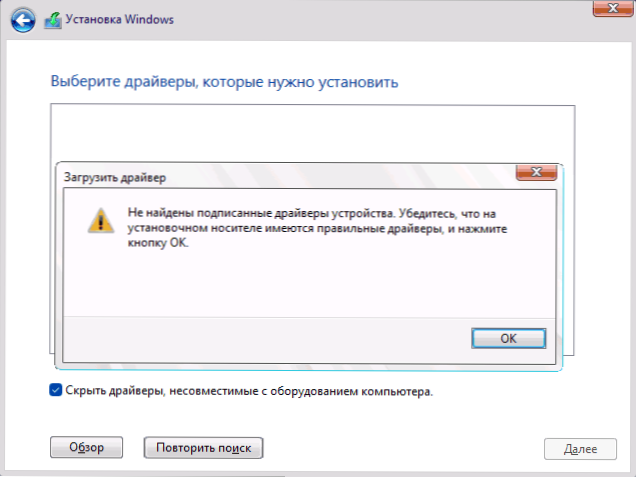
Upute za rješavanje problema obično navode da je vozač potreban s službene web stranice proizvođača uređaja ili, na primjer, u slučaju Intel RST (tehnologija brzog pohrane) - s web stranice Intel, ali ne razgovarajte uvijek O sljedećim važnim nijansama, a ponekad i sami korisnici nedostaju:
- Instalacijski program (.exe) U ovom slučaju nije prikladno - dizajniran je za lansiranje u već radnim prozorima, a ne u instalacijskoj fazi.
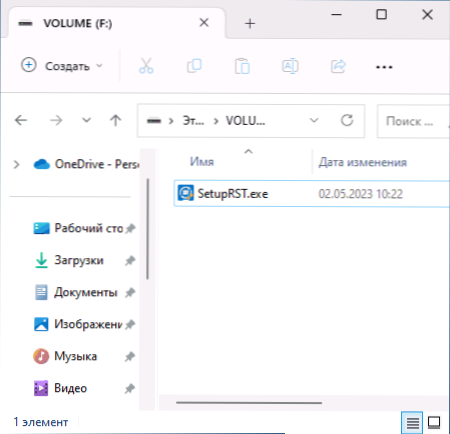
- Arhiva također nije prikladna.
- Potrebna je mapa s otpakiranim datotekama vozača .Inf, .Sys i drugi.
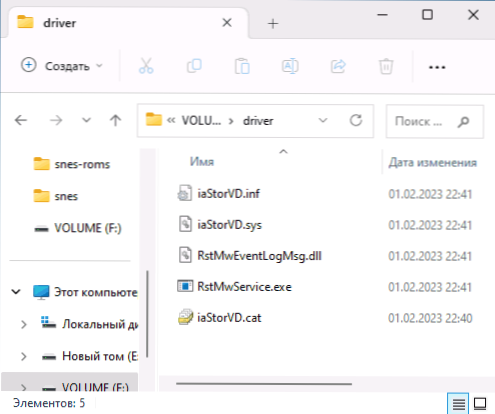
Ako stavite Intel RST instalacijski program na USB flash pogon ili drugi pogon ili arhivu s njim, dobit ćete poruku "Ne potpisani upravljački programi" prilikom navođenja mape s upravljačkim programom, jer su potrebne konačne datoteke - sadržaj toga instalater ili arhiv.
Glavno rješenje za pokretač Intel RST (IRST) je pronaći arhivu s vozačem, posebno dizajniranim za preživljavanje instalacije sustava Windows na računalu ili prijenosnom računalu, raspakirajte je u mapu na flash pogonu za učitavanje kako biste dobili približno sljedeći sadržaj u ovome Mapa: Kada odaberete takvu mapu u instalacijskom programu, upravljački program će se učitati, a poruke o pogrešci "nisu pronađeni potpisani uređaji" neće se pojaviti.
Gdje pronaći takvog vozača? Nekoliko varijanti:
- Na službenoj web stranici proizvođača prijenosnog računala ili matične ploče računala može imati ime Intel Irst, Intel RST, Intel Rapid Storage Technology. Ako je vozač predstavljen na službenoj web stranici u obliku instalatera, pogledajte postoje li druge verzije ovog vozača - obično je ovo arhiva vrlo male veličine.
- Na Intelu. U željenom formatu, vozač je predstavljen na stranici za neke markirane uređaje, ali istodobno kompatibilan s drugim uređajima. Na primjer, može se preuzeti s ove stranice (druga, manja arhiva u veličini).
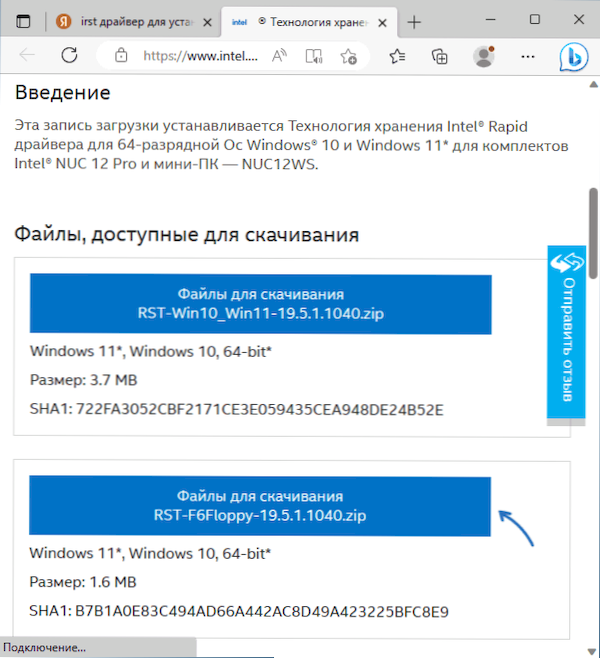
- Pretražite arhivu na Internetu zahtjevom Intel RST diskete
dodatne informacije
Sve je isto što je opisano za IRST primjenjivo za ostale upravljačke programe: Ako trebate preuzeti upravljački program u instalacijski program, mora se pružiti u raspakiranom obrascu.
Što bi još trebalo imati na umu:
- U nekim slučajevima, ako je nemoguće pronaći upravljačkog programa u pravom obliku, možete pokušati otvoriti instalacijski program upravljačkog programa s arhiverom, 7-zip dobro se obratio s tim i vidjeti jesu li tamo dostupne datoteke upravljačkih programa koje bi se mogle izdvojiti.
- Ako govorimo o vrlo staroj opremi, a vozač u pravom obliku preuzet je sa službene stranice, možda zaista nema digitalni potpis. U takvoj situaciji ima smisla potražiti novu verziju istog vozača.
- Ako su na službenoj web stranici uređaja samo vozači predstavljeni za stare verzije sustava Windows, obično se uklapaju prilikom instaliranja modernog OS -a.
- Ako su diskovi prikazani diskovi za instaliranje sustava Windows, ne trebate "preuzeti" gumb s velikom vjerojatnošću: na primjer, poruka da se potreban vozač ne nalazi obično zahtijeva njegovu upotrebu za uklanjanje problema, više detalja: Potrebno Vozač nosača pronađen je prilikom instaliranja Windows -a.
Nadam se da je uputa bila korisna. A ako postoje pitanja, možete ih postaviti u komentarima u nastavku.
- « Učitavanje USB flash pogona u Rufus 4
- API-MS-WIN-CORE-LIBRARYLOADER-L1-1-1.DLL je odsutan - kako to popraviti? »

